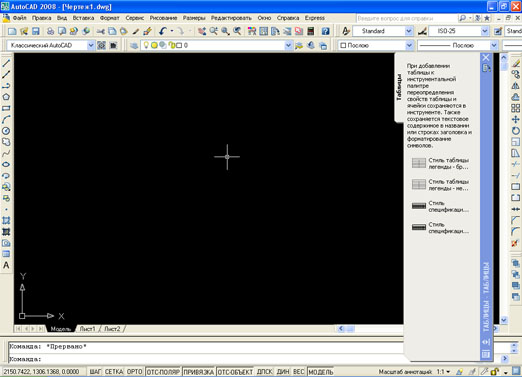Статистика
Онлайн всего: 2 Гостей: 2 Пользователей: 0
|
Интерфейс AutoCAD
Знакомство с системой мы
начнем с интерфейса. Внизу представлен скриншот рабочего окна, на котором видны
основные элементы интерфейса. Это классический рабочий стол программы. Именно
так и будет выглядеть AutoCAD после установки.
|
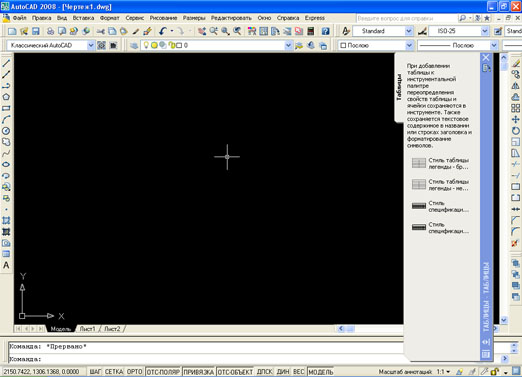 |
|
Рабочее окно программы
AutoCAD. |
Основные элементы интерфейса:
 |
Строка меню
AutoCAD. |
В самом верхнем участке экрана программы располагается
строка падающих меню. В её состав входят 12 подменю: файл, правка, вид,
вставка, формат, сервис, рисование, размеры, редактировать, окно,
справка, express. В каждом меню можно выбрать
определённое действие. Пользуясь данной строкой меню можно запускать
различные команды и процессы. Например можно запустить команду рисования
прямоугольника зайдя в подменю "рисование"
и выбрав там пункт "прямоугольник".
На рисунке ниже показано расположение строки меню; помимо
того
там показан курсор, принимающий в программе вид "прицела",
"перекрестья".
Данным курсором можно управлять с помощью мыши, с его помощью можно
визуально задавать координаты в поле чертежа, выбирать различные объекты
для редактирования.
|
 |
|
Строка меню и курсор "перекрестье" |
 |
Панели инструментов
AutoCAD. |
В различных областях рабочего стола располагаются так называемые
панели инструментов. Они представляют собой горизонтальные или вертикальные
панельки на которых находятся кнопочки, каждая из которых выполняет определённую
функцию. Помимо кнопок на панелях могут находиться списки из которых можно
выбирать определённые пункты. Панельки можно цеплять мышкой и перетаскивать с
места на место. Если панель инструментов подвести вплотную к краю, то она
прилипнет к нему и расположится вертикально или горизонтально в зависимости от
того к какому краю (левому, правому или верхнему) вы её подтащите.
На скриншоте ниже показаны следующие панели:
рисование (расположена слева вертикально), редактирование (справа,
вертикально), стандартная, стили, рабочие пространства, слои, свойства
(расположены вверху, горизонтально). На самом деле, сейчас на рабочем столе представлены далеко не
все панели инструментов, а только их малая часть. Каждую панель инструментов
можно закрыть, вытащив её на середину экрана и нажав на появившийся крестик.
Чтобы достать какую либо скрытую или закрытую панель нужно кликнуть правой
кнопкой мыши по любой кнопочке любой панели инструментов и в развернувшемся
списке поставить галочку рядом с названием нужной панели. Если в этом меню
убрать галочку рядом с названием какой-либо панели, то эта панель закроется,
т.е. станет скрытой.
|
 |
|
Панели инструментов AutoCAD
 |
Командная строка
AutoCAD. |
В нижней части расположена командная строка (окно
команд). Окно команд состоит из двух частей:
нижней и верхней. Нижняя часть предназначена для ввода команд с
клавиатуры. В верхней части выдается важная для работы информация, т.е.
автокад говорит, какие действия он ожидает от пользователя. Командную
строку нужно всегда читать чтобы быть в курсе того, какая команда
выполняется в данный момент и что необходимо сделать.
Из командной строки можно запускать любые команды,
вводить координаты, параметры объектов, можно выбирать варианты
построения примитивов. Данный элемент интерфейса очень важен.
|
 |
|
Командная строка программы AutoCAD |
 |
Строка состояния. |
Под командной строкой располагается строка состояния. Она
состоит из двух частей: левой и правой.
В левой части показываются координаты курсора в трёхмерной пространственной
декартовой системе координат (т.е. координаты
по осям x, y и
z). В правой части находятся кнопки, каждая из
которых (кроме кнопки "модель")
включает и выключает определённый режим черчения.
Этих кнопок всего 10: шаг (snap),
сетка (grid), орто (ortho),
отс-поляр (polar), привязка
(osnap), отс-объект (otrack), дпск
(ducs), дин (dyn), вес
(lwt), модель (model). Когда какая-либо
из этих кнопок вдавлена, то режим черчения, за который она отвечает,
включен; если кнопка выпуклая (не вдавлена), то соответствующий режим
черчения отключен. Если нажать правой кнопкой мыши на одну из кнопок и
выбрать из появившегося меню пункт "настройка..."
то появится диалоговое окно настройки данного режима.
Если щёлкнуть правой кнопкой мыши по кнопке
"модель", то ничего
не произойдёт. Кнопка "модель"
особенная. Она не отвечает за определённый режим черчения, она является
переключателем между пространством модели и пространством листа. Если
нажать на эту кнопку то она поменяет своё название на
"лист", и станет активно пространство
листа.
|
 |
|
Строка состояния программы AutoCAD |
 |
Палитра инструментов. |
Инструментальные палитры -
это вкладки, объединённые в специальном окне. Они являются
эффективным средством хранения и вставки блоков и штриховки, могут
содержать инструменты, предоставленные сторонними разработчиками.
|
 |
|
Палитра инструментов. |
 |
Пространство модели. |
Область экрана, по умолчанию закрашенная чёрным цветом,
называется пространством модели. В пространстве модели создаются и
редактируются все объекты. Пространство модели является трёхмерным.
Изначально мы смотрим на все объекты сверху (горизонтальный вид) и
третье измерение от нас скрыто, но впоследствии угол зрения можно будет
изменять, "выходить в 3d"
и работать с трёхмерными объектами. Пространство модели является
бесконечным и может содержать сколь угодно много объектов любой длины.
Все объекты в AutoCAD можно чертить в
натуральную величину.
|
 |
|
Пространство модели. | |
|
Календарь
| « Май 2024 » | | Пн | Вт | Ср | Чт | Пт | Сб | Вс | | | | 1 | 2 | 3 | 4 | 5 | | 6 | 7 | 8 | 9 | 10 | 11 | 12 | | 13 | 14 | 15 | 16 | 17 | 18 | 19 | | 20 | 21 | 22 | 23 | 24 | 25 | 26 | | 27 | 28 | 29 | 30 | 31 |
|